三、软件包管理
1.文件上传与下载
-
用来做文件上传与下载的
-
先下载 lrzsz 工具
yum install lrzsz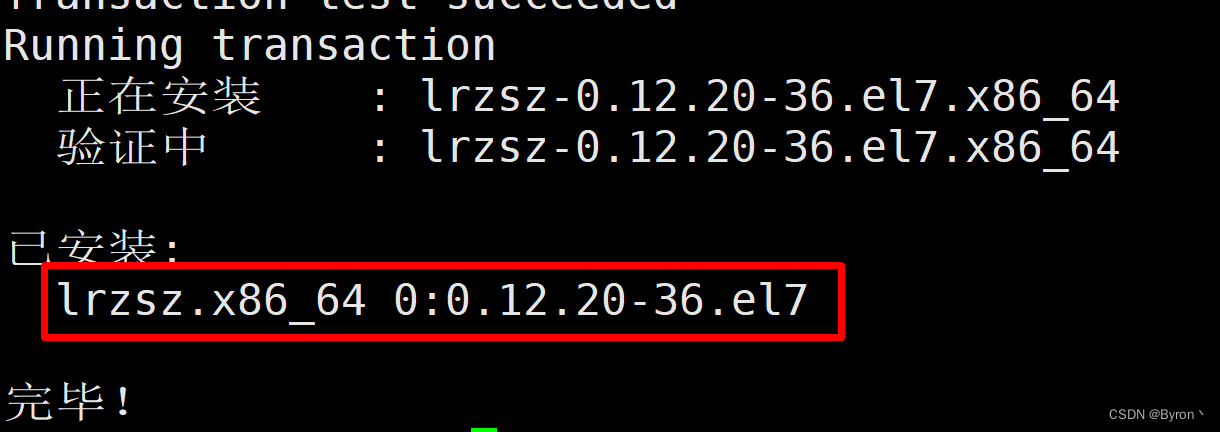
-
rz 从windows 上传文件到 linux
rz 会弹出一个选择框 -
sz 从linux 上下载软件到 windows
sz 文件名 -
应用场景
- 修改上传配置文件
- 上传 jar 包
2.RMP 包管理(了解一下就行)
2.1概述
- 概述:用于互联网下载包的打包及安装工具,它生成具有.RPM扩展名的文件。
- RPM是 RedHat Package Manager(RedHat软件包管理工具)的缩写,似windows的setup.exe,这一文件格式名称虽然打上了RedHat的标志,但理念是通用的。Linux的分发版本都有采用(suse,redhat, centos等等),算是公认的行业标准。
2.2安装
-
很多 rmp 包的地址 https://mirrors.aliyun.com/centos/7/os/x86_64/Packages/
-
语法
rpm 选项 RPM包全路径名 选项说明: -i=install 安装 -v=verbose 提示 -h=hash 进度条 -
安装一个 rpm 工具测试
-
上传rpm 包

-
安装 rpm -i 安装文件的路径(最小化安装所以缺少很多东西)
-
2.3查询
-
语法
rpm –qa :查询所安装的所有软件包 rpm –qa|more:分页查询所安装的所有软件包 rmp –qa|grep xxx:过滤查询安装的指定软件包
2.4卸载
-
语法
rpm –e 选项 软件包名称 选项说明: --nodeps 表示强制删除,用于被删除的软件包有依赖的情况
3.yum 包管理
3.1概述
- 概述:Yum 是一个Shell前端软件包管理器。基于RPM包管理,能够从指定的服务器(在公网上)自动下载RPM包并且安装,可以自动处理依赖性关系(向maven),并且一次安装所有依赖的软件包。
3.2安装
-
语法
yum install 包名 下载安装 -
安装火狐浏览器 firefox
yum install firefox- 也需要下载,只不过它会自动把需要的依赖自动下载出来类似于(maven)
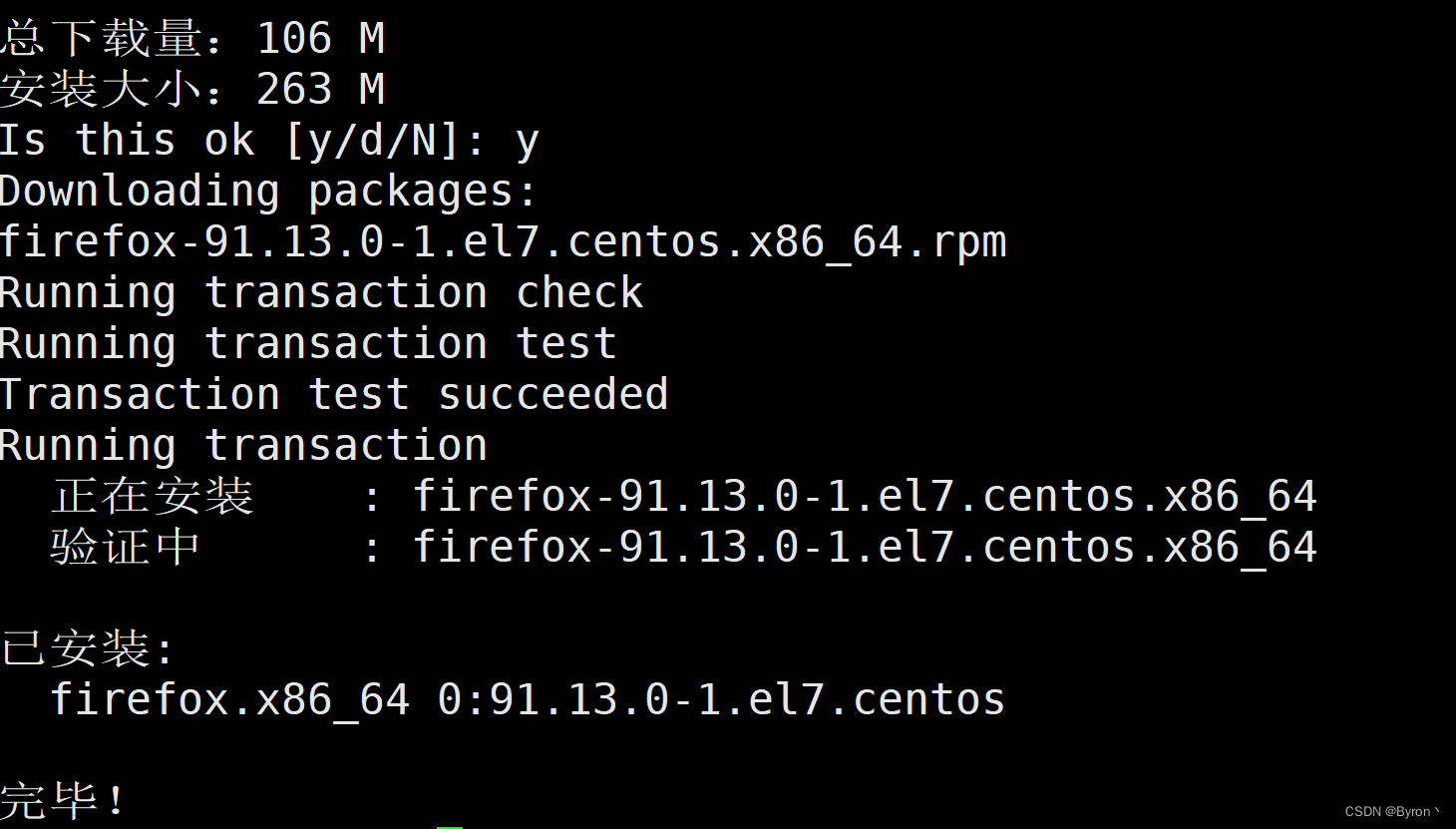
3.3查询
-
语法
yum list|grep xx
3.4卸载
-
语法
yum remove 软件名称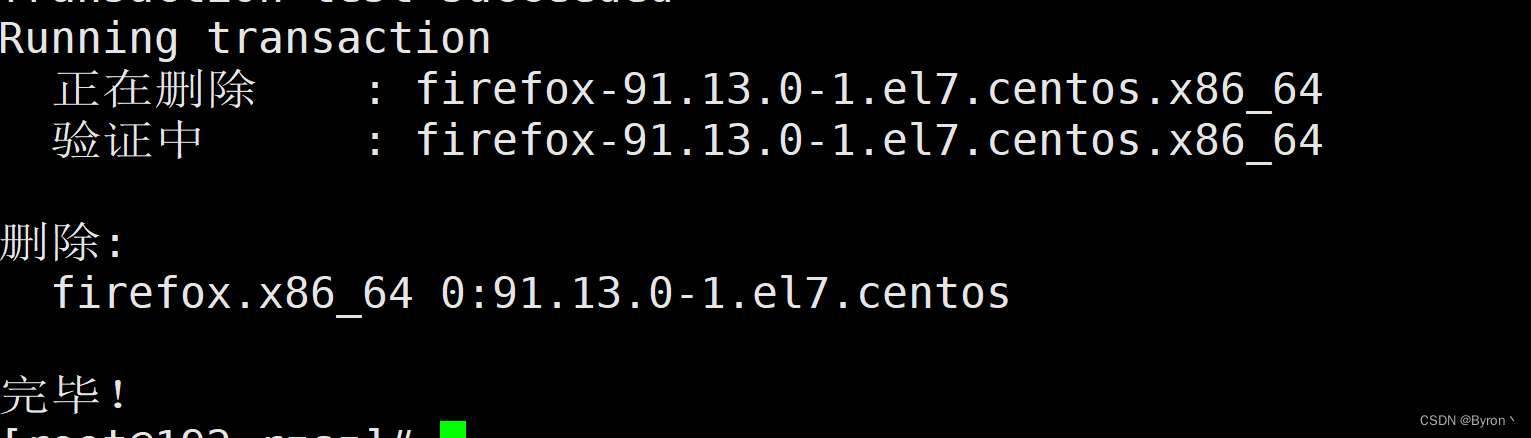
四、Linux 软件安装
1.JDK1.8 安装
-
先下载软件包 https://www.oracle.com
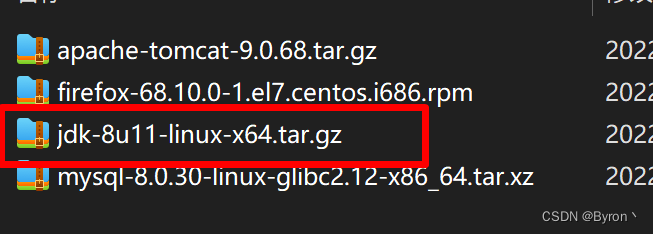
-
上传本地包到服务器上
-
rz 上传

-
-
解压
-
tar -zxvf 文件名

-
-
配置环境变量
- vim /etc/profile 编辑profile 文件
JAVA_HOME=/home/sycoder/jdk1.8.0_11 PATH=$JAVA_HOME/bin:$PATH CLASSPATH=.:$JAVA_HOME/lib/tools.jar export JAVA_HOME PATH CLASSPATH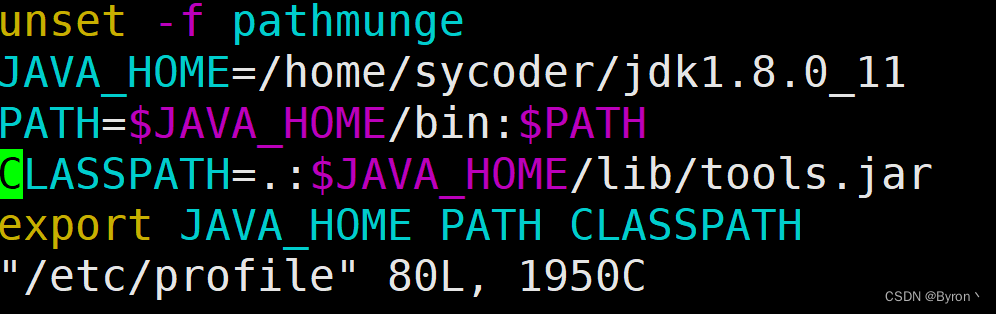
-
source profile 让配置生效
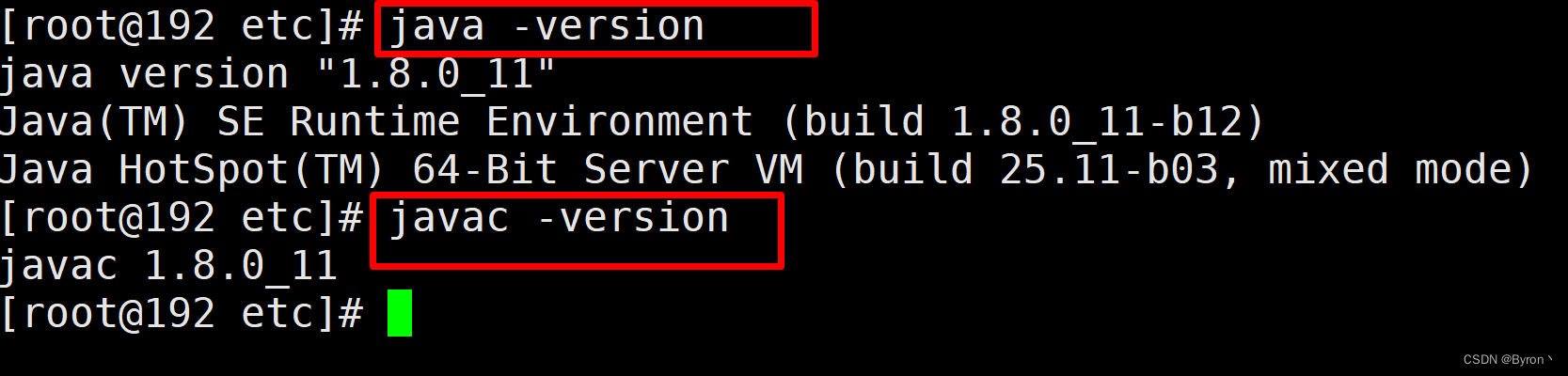
2.mysql8.0 安装
-
下载安装包
https://downloads.mysql.com/archives/community/
-
安装xz 工具
yum install xz -
上传文件到服务器
rz
-
解压 xz 压缩包
xz mysql文件名
-
解压 tar 包
tar -xvf mysql文件名
-
重命名 mysql8.0
mv mysql文件名 mysql8.0
-
mysql 不建议使用linux 的root启动所以需要新建一个用户来启动
-
新建mysql 用户
useradd mysql -
修改 mysql 配置 linux 上 mysql 的配置文件 /etc/my.cnf
-
在mysqld 服务下新添加user=mysql
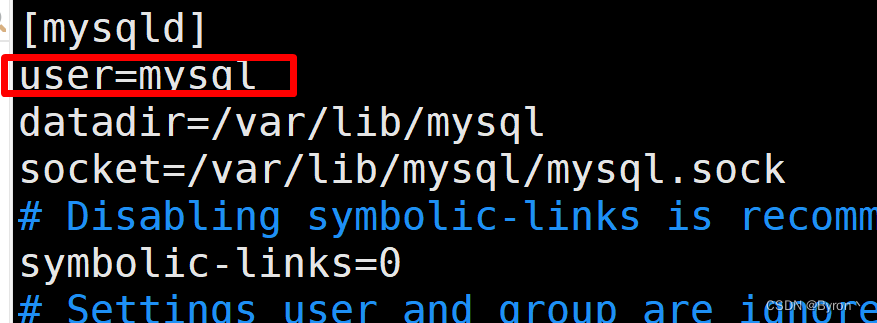
-
-
新建mysql 目录 mkdir /var/lib/mysql 并且修改权限 chmod 777 mysql
-
-
初始化mysql (安装路径/bin)执行
./mysqld --initialize-insecure -
启动mysql
./mysqld & -
使用mysql 客户端连接mysql
./mysql -uroot -p
-
问题解决
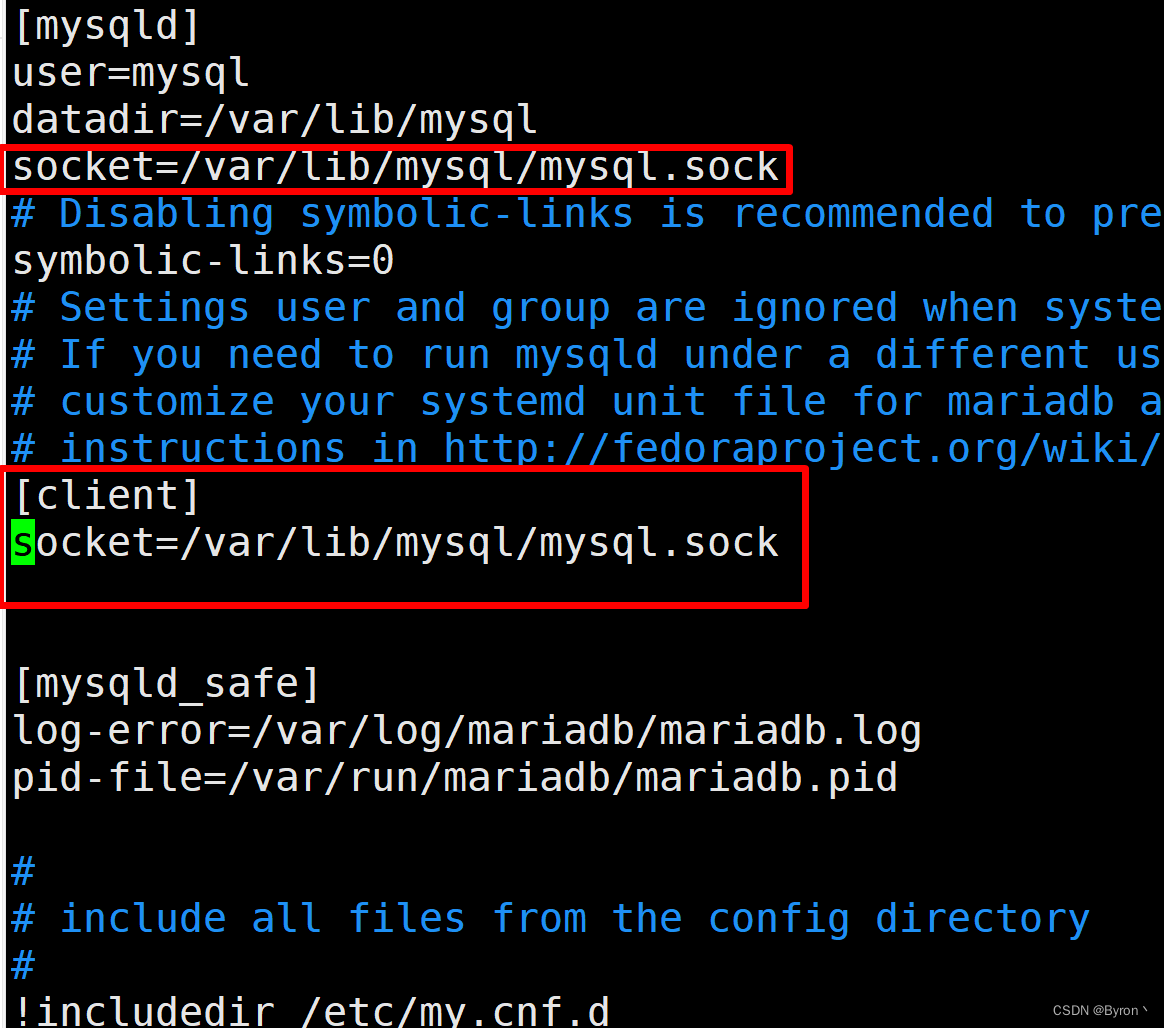
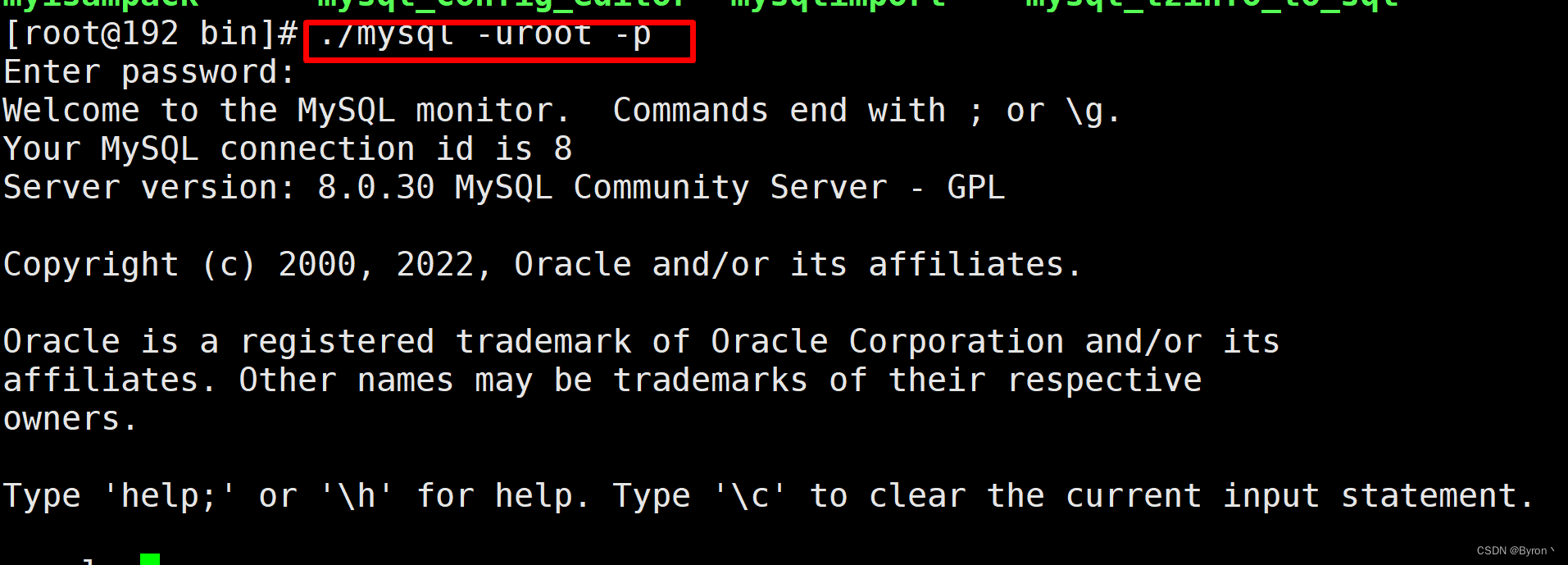
-
-
修改 root 用户的密码为 123456
alter user 'root'@'localhost' identified by '123456'; -
开启远程访问
-
没开前之前会出现如下问题
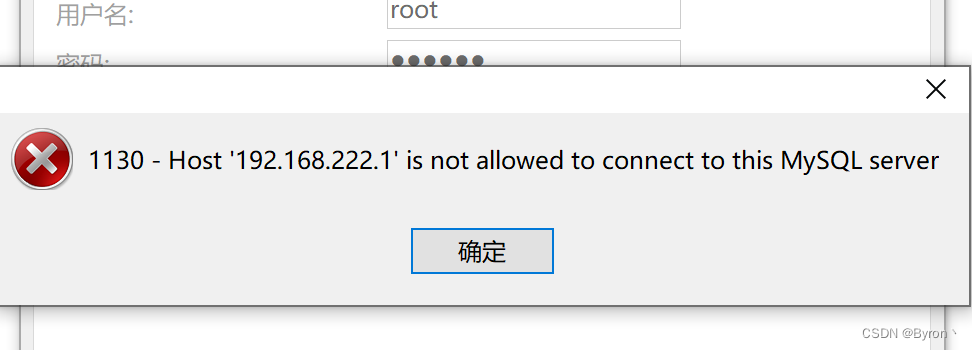
-
使用mysql 数据库
use mysql;
-
查询 root 用户支持的访问方式
select user,host from user;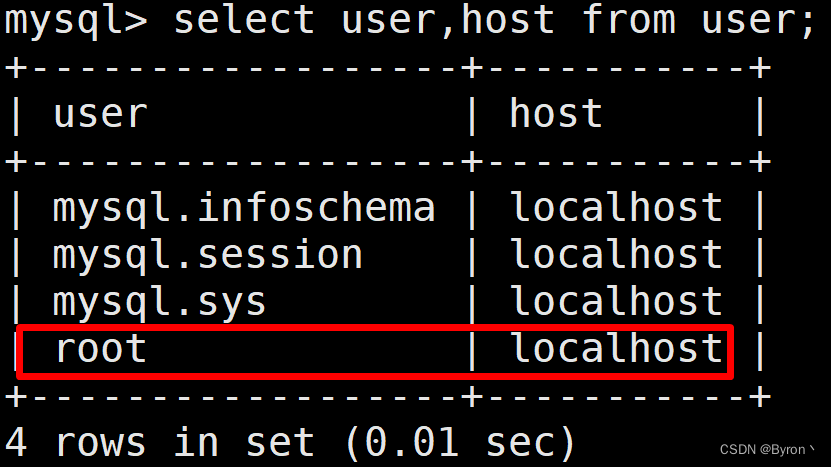
-
修改成远程访问
update user set host = '%' where user = 'root'; -
授予root 所有的库和所有的表的操作权限
grant all on *.* to 'root'@'%';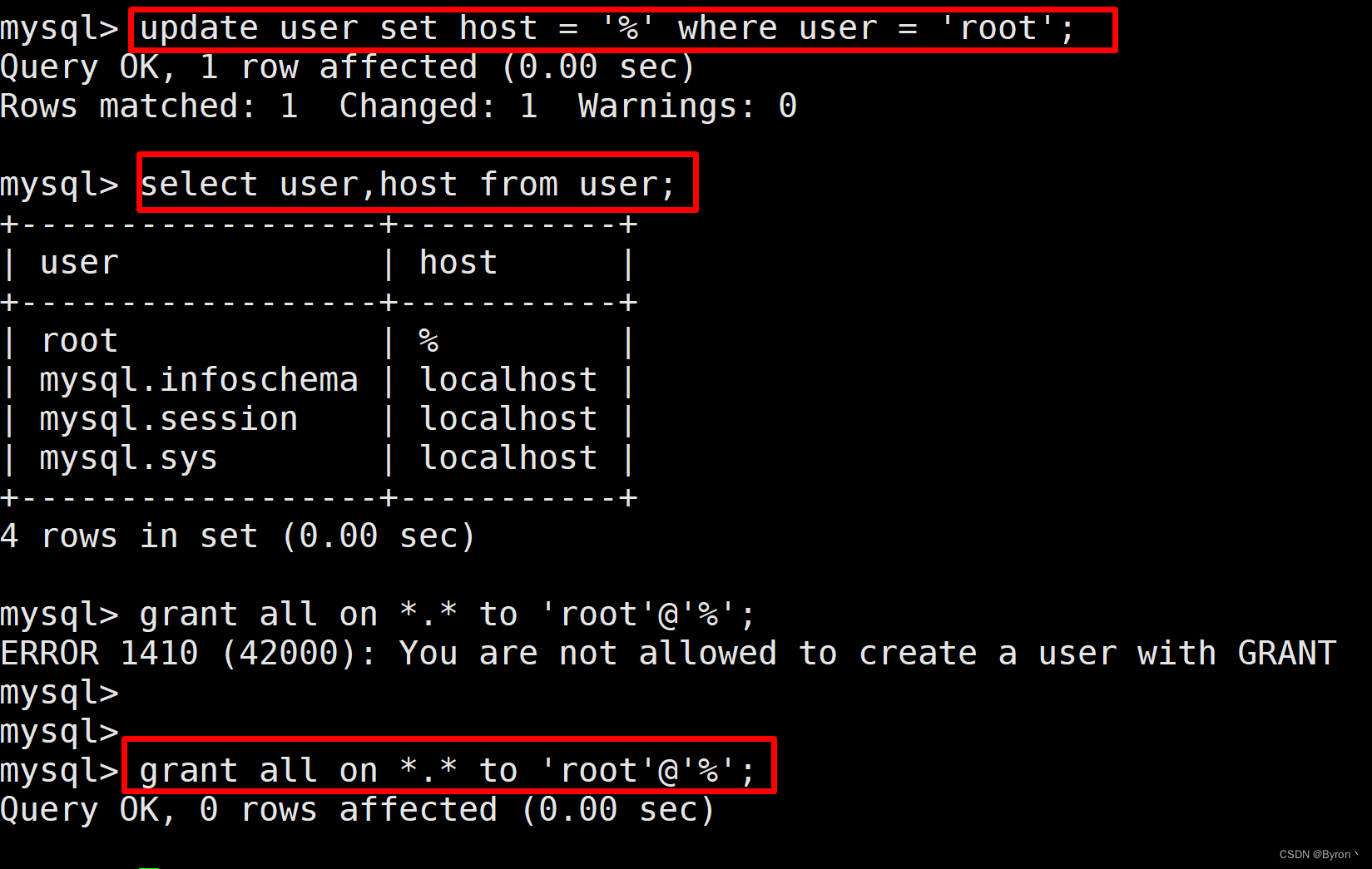
-
-
适配 navicat 密码加密方式
-
连接出现问题
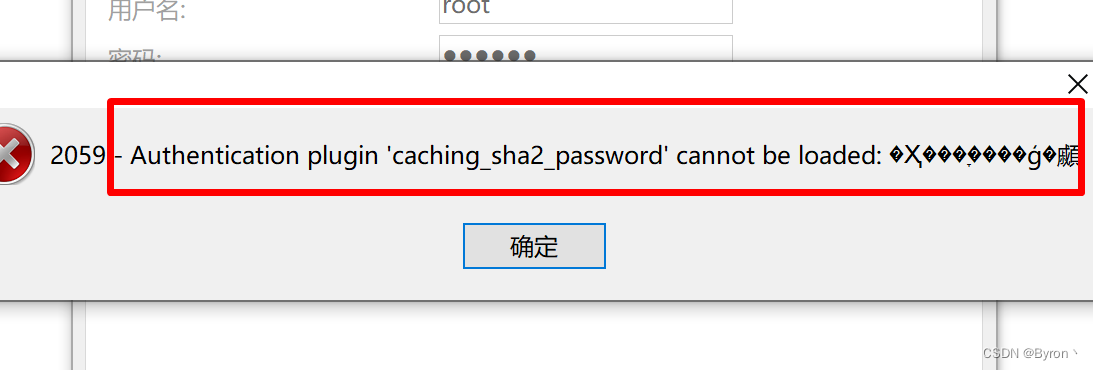
-
解决方式
-
查询原密码加密方式
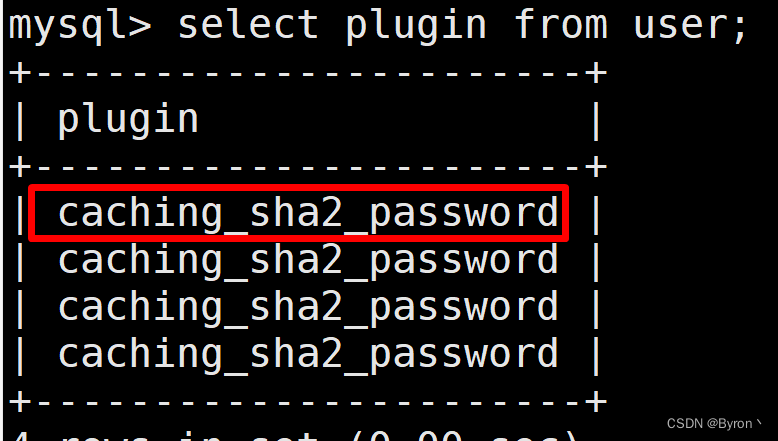
-
修改密码加密方式
update user set plugin="mysql_native_password";-
如果只想修改root
update user set plugin="mysql_native_password" where user = 'root';
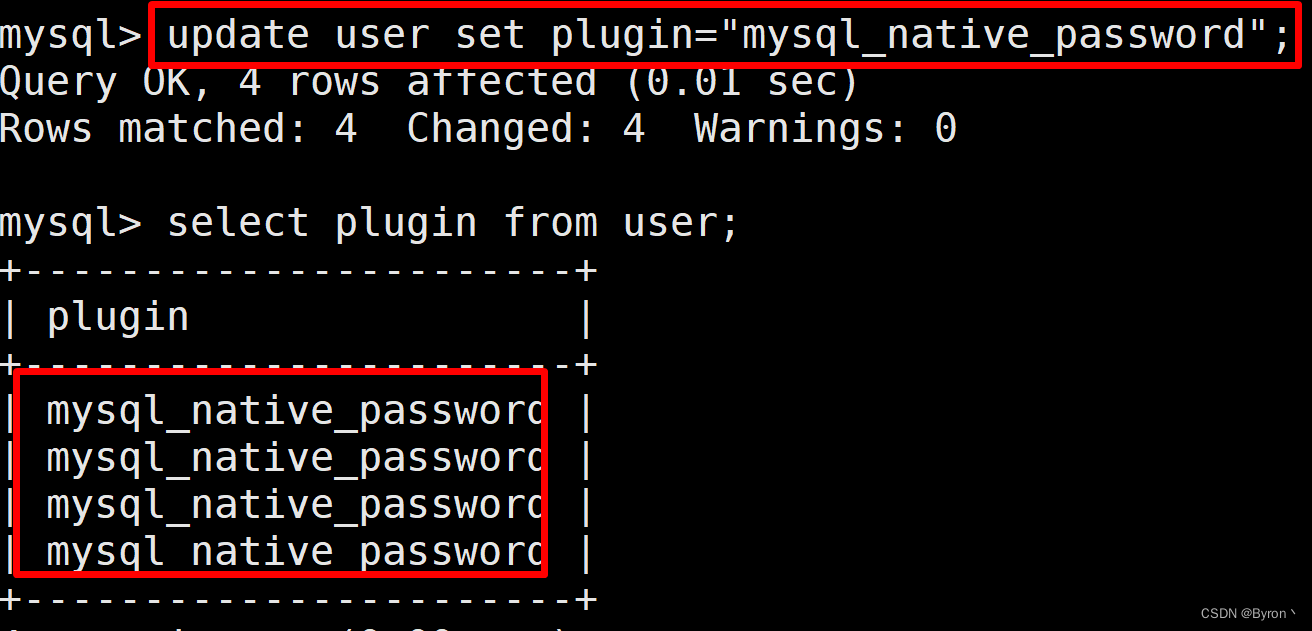
-
-
修改root 用户的密码
ALTER USER 'root'@'%' IDENTIFIED WITH mysql_native_password BY '123456';
-
-
3.tomcat9 安装
-
下载安装包 https://tomcat.apache.org/download-90.cgi

-
上传到服务器 rz
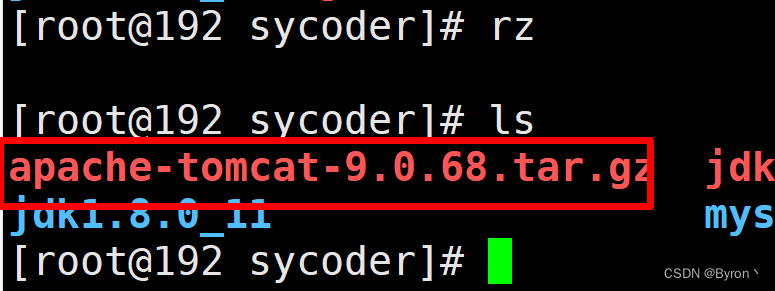
-
解压gz 包
tar -zxvf tomcat文件名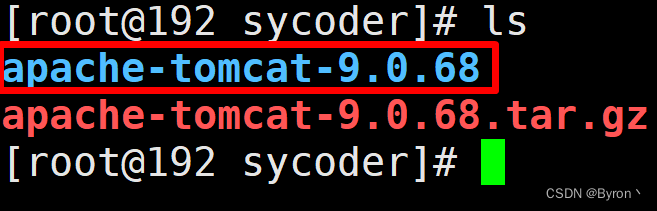
-
进入 tomcat 文件目录下
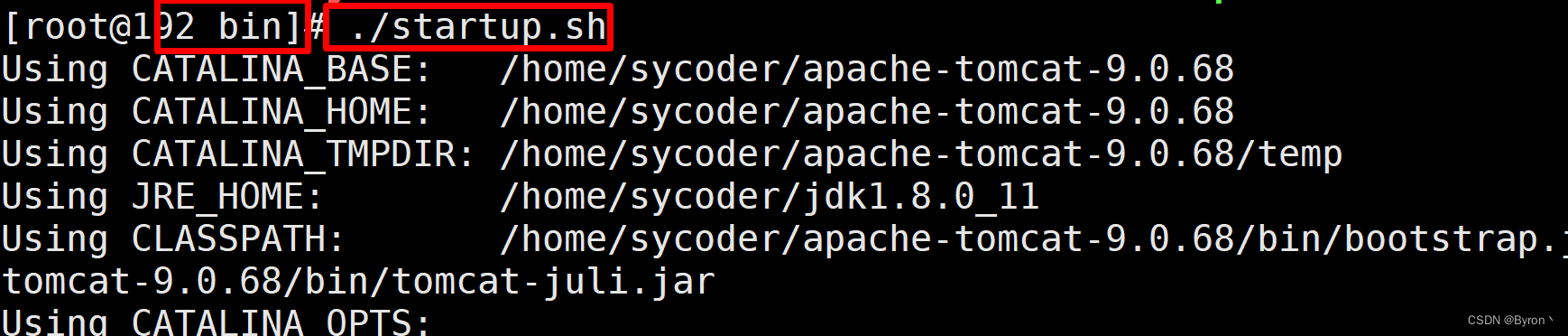
-
启动 tomcat
./startup.sh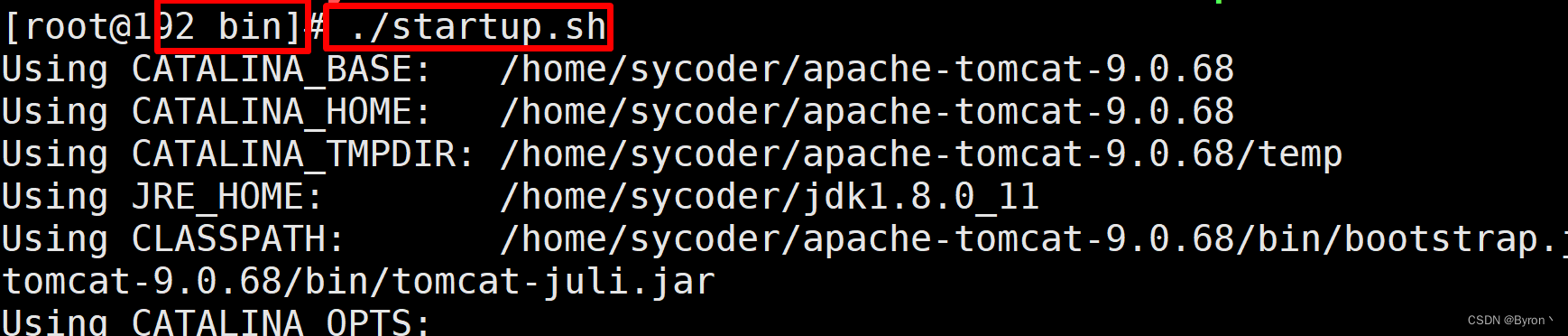
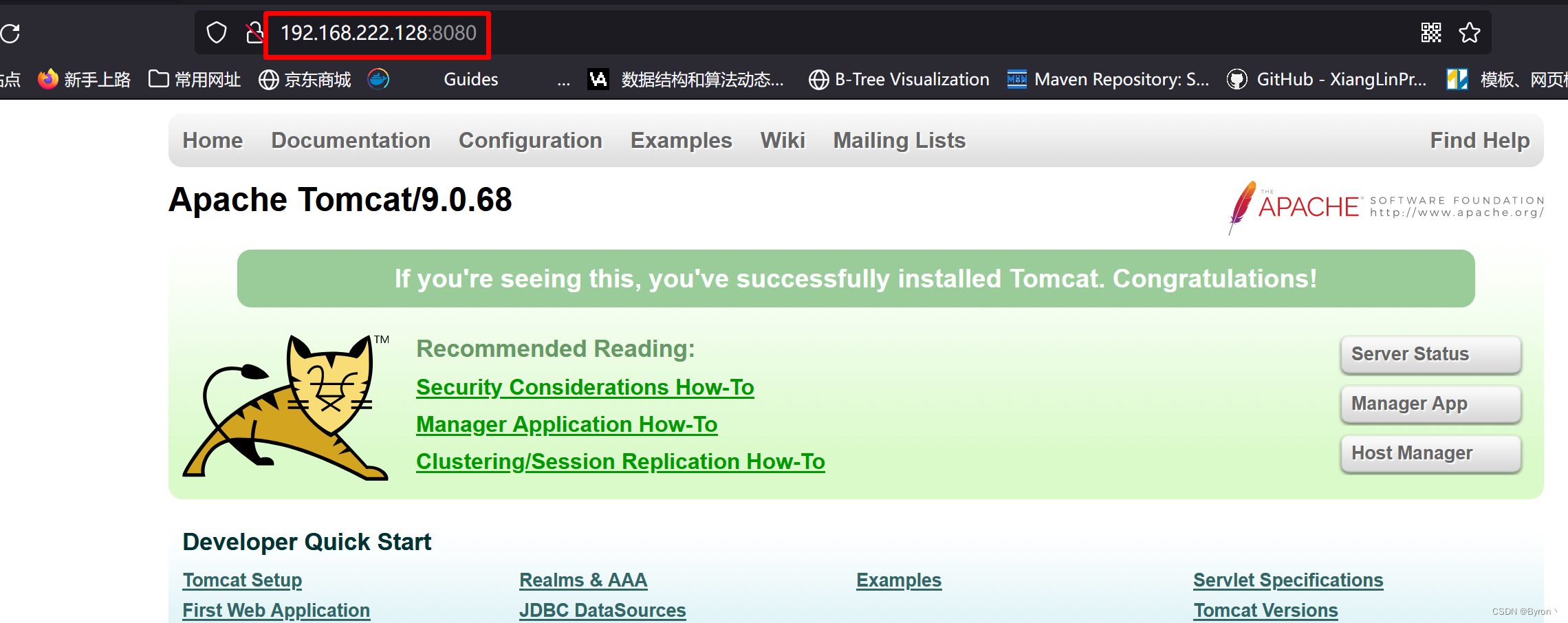
-
如果没开放端口需要开放
firewall-cmd --zone=public --add-port=8080/tcp --permanent 重启防火墙 firewall-cmd --reload 查询端口是否已经开放 firewall-cmd --query-port=5011/tcp




















 3067
3067











 被折叠的 条评论
为什么被折叠?
被折叠的 条评论
为什么被折叠?








